
Cómo hacer que la duplicación de pantalla sea a pantalla completa [Consejos y trucos útiles]

"¿Cómo hacer que la duplicación de pantalla sea un iPhone de pantalla completa?"
"¿Cómo hacer que la duplicación de pantalla sea de pantalla completa Samsung?"
Hoy en día, la duplicación de pantalla se está convirtiendo en uno de los mejores trucos para ver todo el contenido de tu teléfono en una PC o un televisor. Está ayudando a muchos a no preocuparse por las conexiones mientras hace que toda la experiencia sea efectiva. Además, este concepto de transmisión de pantalla puede ahorrarle tiempo, ya que facilita la colaboración. Sin embargo, es posible que no pueda ver una pantalla completa después de duplicar su dispositivo. Esto puede ser desalentador y es posible que desee saber cómo hacer que la duplicación de pantalla sea completa. En este artículo, sabrás cómo puedes hacer una duplicación de pantalla a pantalla completa en varios dispositivos.
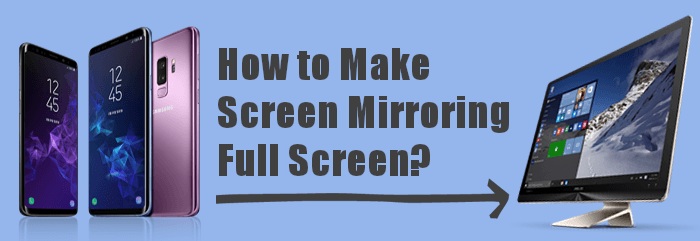
Si está probando la duplicación de pantalla, obviamente se hará esta pregunta. Al duplicar la pantalla de un teléfono en un televisor, la pantalla del televisor no muestra una pantalla completa. Bueno, es simple. Se debe al tamaño de aspecto y la relación del dispositivo que está duplicando y el televisor.
Un teléfono típico es vertical con una altura más grande y un ancho más pequeño. Por el contrario, un televisor tiene una forma muy diferente. Los televisores son más anchos, lo que no es el caso de un teléfono. Esto será un desafío cuando se refleje la pantalla completa porque los dispositivos son de diferente tamaño. Estos dispositivos tienen diferentes relaciones de aspecto: qué tan alta es una pantalla en comparación con el ancho.
Cuando la relación de aspecto no es igual, la imagen proyectada aparecerá extraña. Aquí habrá dos escenarios:
Tales problemas son frustrantes. Afortunadamente, puedes arreglarlos fácilmente. Sigue leyendo para saber cómo.
Más artículos relevantes:
¿Por qué no funciona la duplicación de pantalla? Repáralo con métodos sencillos
Duplicar fácilmente la pantalla de Xiaomi en PC - Guía completa [Actualizado]
Tanto si eres un usuario de iPhone como de Android , entendemos la frustración de encontrar problemas durante el proceso de duplicación. Permítanos ayudarlo a superar estos obstáculos y garantizar una experiencia inmersiva de pantalla completa que mejore su placer visual.
Para tener una mejor experiencia al ver películas, debe hacer que la duplicación de pantalla sea completa. Uno de los mejores programas que hace precisamente eso es Phone Mirror. Tiene excelentes características que permiten personalizar la opción de visualización de la pantalla. La herramienta le permite duplicar un dispositivo Android/ iPhone en una PC con una pantalla horizontal. Además, la configuración de resolución le permitirá transmitir una pantalla completa de alta calidad. Hay diferentes métodos de conexión proporcionados por esta herramienta. Puedes conectar los dispositivos con WiFi.
Para iOS usuarios, debe asegurarse de conectar tanto la PC como el teléfono a la red y luego abrir Screen Mirroring para conectarse; mientras que Android usuarios pueden duplicar sus dispositivos mediante una conexión WiFi con solo escanear un código QR. También puede ingresar el código PIN para duplicar el dispositivo. Aparte de eso, puede usar un USB para transmitir el teléfono a la PC. Una vez hecho esto, podrá reproducir música, juegos móviles, enviar mensajes y más desde una computadora.
Phone Mirror ofrece un entorno seguro y estable cuando se transmite la pantalla. De esa manera, podrá duplicar la pantalla de su teléfono sin problemas de seguridad y sin problemas de seguridad. Además, es compatible con la mayoría de los dispositivos iOS y Android .
Esto es lo que hace Phone Mirror:
A continuación, se explica cómo hacer que la duplicación de pantalla sea un iPhone de pantalla completa:
01Instale la aplicación en la computadora. Ejecútelo y elija iOS Mirror si está transmitiendo la pantalla de un iPhone a una PC (estamos usando iOS como ejemplo; para usuarios Android, elija Android Mirror). Y crea una conexión entre el iPhone y la PC. Antes de eso, asegúrese de que el iPhone y la PC estén conectados a la misma WiFi o WLAN.

02Elija Screen Mirroring para transmitir la pantalla del iPhone a la PC. Luego, desliza el dedo por la pantalla del iPhone para acceder al Centro de control. Haga clic en Duplicación de pantalla y elija Duplicación del teléfono. Ahora espere unos momentos para finalizar la conexión.

03Después de conectarse correctamente, ahora puede comenzar a grabar el contenido de la pantalla. Comience ajustando la configuración de salida para obtener mejores resultados al grabar la pantalla. Puede cambiar el sistema de sonido y el formato de video y establecer minutos para la grabación.

La aplicación LetsView también es útil cuando desea duplicar un teléfono móvil en una PC. No importa si estás usando Android o un iPhone; esta aplicación puede duplicar la pantalla de cualquier teléfono inteligente en cualquier computadora, ya sea Mac o PC.
A continuación, se explica cómo hacer que la duplicación de pantalla sea Samsung de pantalla completa en una computadora:
Paso 1. Instale la aplicación en la computadora y en un teléfono. Asegúrese de que ambos dispositivos estén conectados a la misma red.
Paso 2. Tome su teléfono inteligente y haga clic en el icono Redetectar ; Verás la computadora allí. Haga clic en él, luego elija Duplicación de pantalla del teléfono.

Paso 3. Ahora proceda a la duplicación de pantalla y verá el monitor. Haga clic en él y comience a controlar el dispositivo duplicado.

Ahora vamos a mostrarte cómo obtener una pantalla completa en varios tipos de televisores.
¿Está conectando su dispositivo a su televisor Samsung? Si es así, es probable que desee duplicar una pantalla completa.
En ese caso, ¿cómo obtener la duplicación de pantalla completa en un televisor Samsung? A continuación, te explicamos cómo hacerlo:
Paso 1. Tome su dispositivo y busque la función Screen Mirroring . Tenga en cuenta que el nombre de la función de duplicación de pantalla es diferente en diferentes dispositivos. Puede encontrar nombres como Smart View, Screen Mirroring, Quick Connect y muchos más. Solo tienes que abrir el centro de control del dispositivo para encontrarlo.
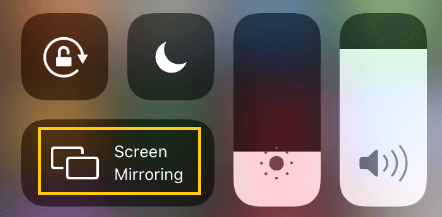
Paso 2. Allí encontrarás una función de duplicación de pantalla. De lo contrario, puede tocar el icono Más para ver otras opciones. Cuando lo encuentre, haga clic en él para continuar.
Paso 3. Ahora el teléfono comenzará a buscar cualquier dispositivo cercano. Verás Samsung TV; Simplemente haga clic en él. Ingresa tu PIN y juega lo que quieras.
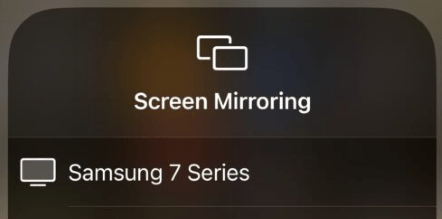
Es bastante fácil reflejar la pantalla de su dispositivo iOS en LG TV debido a su función Airplay incorporada.
A continuación, se explica cómo hacer que la duplicación de pantalla sea a pantalla completa en un televisor LG:
Paso 1. Encienda el televisor LG y, a continuación, pulse el botón de inicio .
Paso 2. Verás la opción de menú en la sección inferior. Dirígete a la sección Panel de inicio con las teclas de navegación en el control remoto.
Paso 3. Ahora toque AirPlay en su dispositivo iOS y proceda a la configuración, luego habilite AirPlay. Tome su dispositivo iOS y busque el Centro de control. Haga clic en la opción Screen Mirroring para ver el televisor LG en la lista. Haz clic en él.

Paso 4. Verás la contraseña en el televisor. Introdúzcalo en el smartphone y, a continuación, haga clic en Aceptar para conectar los dispositivos.
También puede duplicar la pantalla de un teléfono en un televisor con Roku TV. Sin embargo, no se muestra en pantalla completa. Tendrás que ajustar la configuración de pantalla en tu dispositivo.
Estos son los pasos para hacer la pantalla completa en el televisor:
Paso 1. Asegúrate de que el televisor y el teléfono estén conectados a la misma red WiFi. Puedes ajustar la configuración de duplicación de pantalla en tu televisor Roku de la siguiente manera:
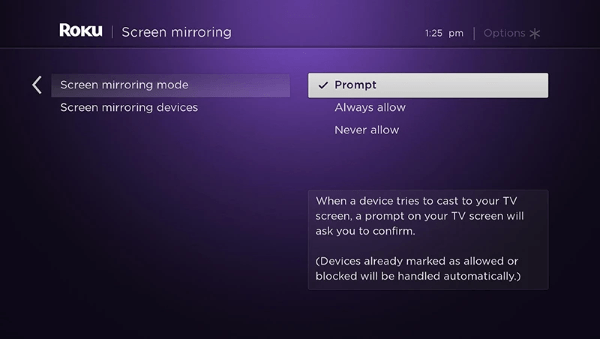
Paso 2. Activa la función Screen Mirroring (u otras expresiones similares) en el centro de control de tu teléfono y elige Roku TV para comenzar a duplicar tu teléfono.
Ver también:
Las 7 mejores formas de duplicar iPhone a iPad fácilmente [Último tutorial]
Las 7 mejores aplicaciones para compartir pantalla y audio con amigos
Pregunta 1 ¿La duplicación llenará la pantalla del televisor automáticamente?
No. La duplicación de pantalla no mostrará una pantalla completa en un televisor porque la relación de aspecto de los teléfonos inteligentes está configurada para ser 3:2 y 4:3, lo que hace que no quepan completamente en pantallas más grandes de los televisores. Pero puedes ajustar esa relación de aspecto a través de la opción Ajustar para AirPlay Overscan .
Pregunta 2 ¿Puedo duplicar la pantalla de mi computadora en un televisor con pantalla completa?
Sí. Para ello:
Es importante aprender a hacer que la duplicación de pantalla sea a pantalla completa en una computadora o un televisor. Aunque puede ser un desafío, hay varias formas de lograrlo.
Herramientas como Phone Mirror hacen que todo el proceso sea muy fácil. Puede ayudarlo a reflejar la pantalla de su Android/ iPhone en una computadora y controlarla sin esfuerzo.
Artículos relacionados:
La mejor aplicación de duplicación de pantalla para Android a PC
¿Cómo controlar hábilmente el iPhone desde la PC con / sin cable USB?
Cómo duplicar iPhone/iPad en Windows 10
Juega Army Commander en PC con facilidad [Guía detallada con pasos]
Revisión de AnyDesk: características, cómo usar y alternativa a AnyDesk
Revisión de LonelyScreen - Toda la información sobre LonelyScreen [incluida la alternativa]

 Espejo de pantalla
Espejo de pantalla
 Cómo hacer que la duplicación de pantalla sea a pantalla completa [Consejos y trucos útiles]
Cómo hacer que la duplicación de pantalla sea a pantalla completa [Consejos y trucos útiles]